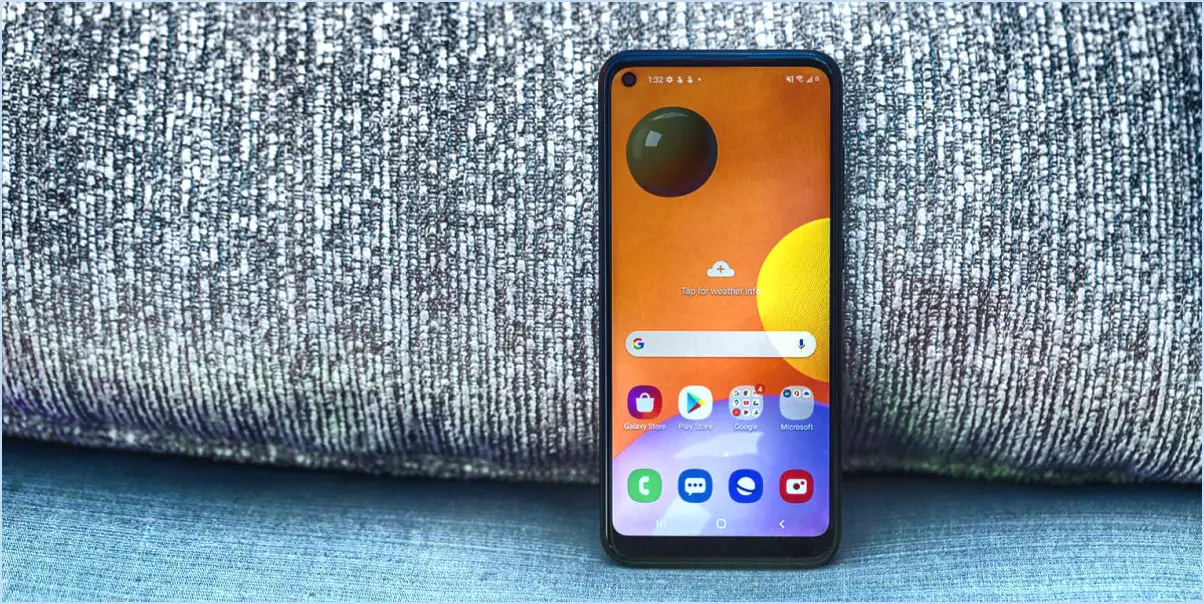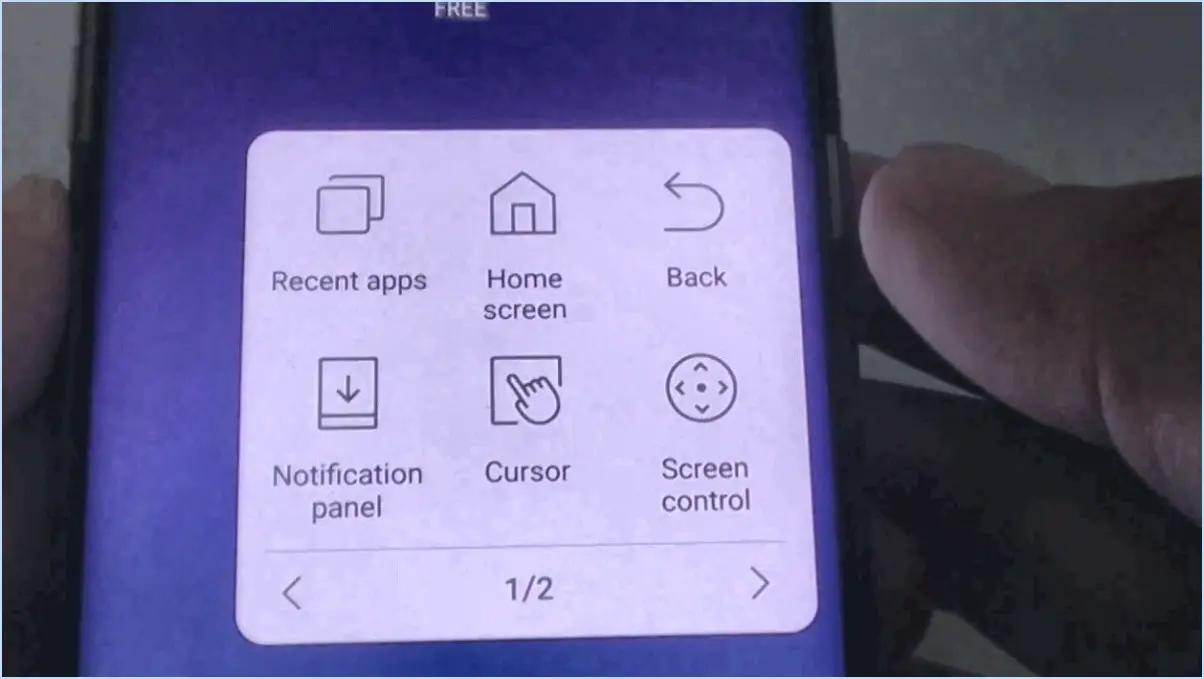Comment corriger la qualité de la vidéo sur android?
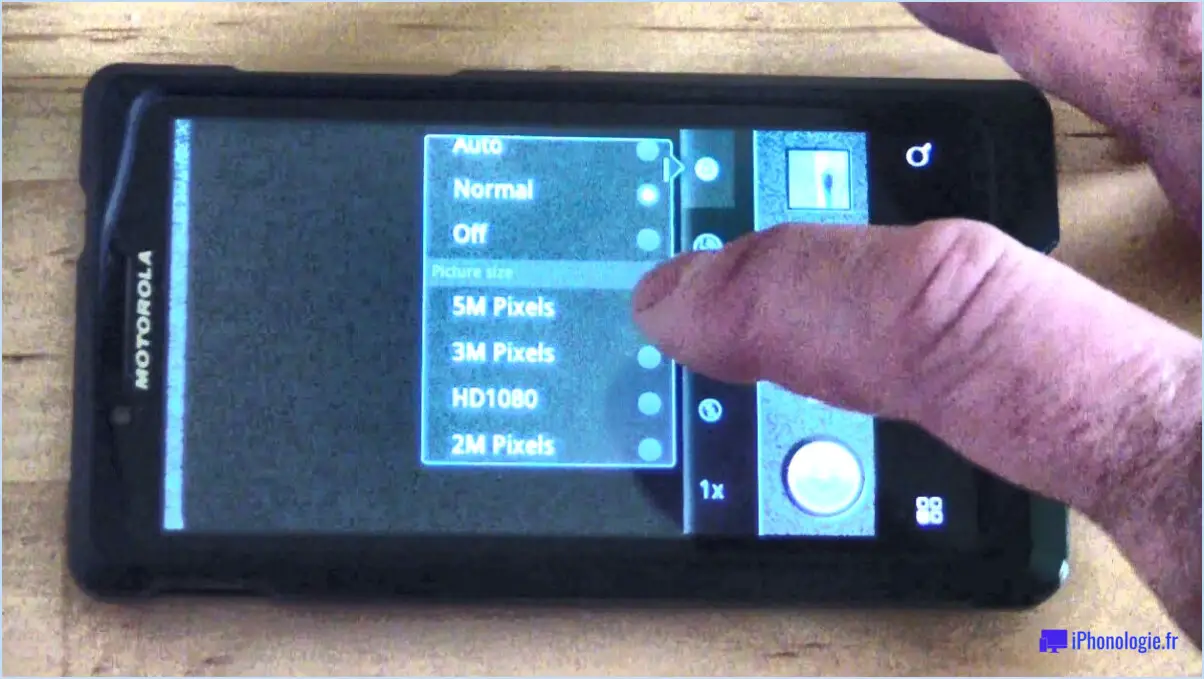
Pour améliorer la qualité vidéo sur votre appareil Android, il existe plusieurs mesures à prendre. Suivez ces conseils pour optimiser votre expérience de visionnage :
- Mettez à jour votre application YouTube: Assurez-vous que la dernière version de l'application YouTube est installée sur votre appareil Android. Les mises à jour régulières incluent souvent des corrections de bugs et des améliorations qui peuvent avoir un impact positif sur la qualité des vidéos.
- Vérifiez votre connexion internet: La qualité vidéo dépend fortement d'une connexion internet stable et robuste. Vérifiez que vous êtes connecté à un réseau fiable disposant d'une bande passante suffisante. Si vous utilisez des données mobiles, envisagez de passer à un réseau Wi-Fi pour améliorer les performances de la diffusion en continu.
- Ajuster les paramètres de qualité vidéo: Dans l'application YouTube, vous avez la possibilité de régler manuellement les paramètres de qualité vidéo. Tapez sur l'icône de menu à trois points lorsque vous regardez une vidéo, sélectionnez "Qualité" et choisissez une résolution inférieure. Le choix d'une résolution inférieure peut réduire les problèmes de mise en mémoire tampon et améliorer la fluidité de la lecture, en particulier lorsque votre connexion internet n'est pas très bonne.
- Désactiver l'accélération matérielle (pour les appareils plus anciens): Si vous utilisez un appareil Android plus ancien, il peut être utile de désactiver l'accélération matérielle dans les paramètres de l'application YouTube. L'accélération matérielle décharge le processeur de l'appareil des tâches de traitement vidéo au profit du GPU, ce qui peut parfois entraîner des problèmes de compatibilité sur les appareils plus anciens. La désactivation de cette option peut améliorer la qualité de la lecture vidéo et réduire les décalages ou les bégaiements.
Outre les conseils ci-dessus, il convient de garder à l'esprit quelques bonnes pratiques générales. Assurez-vous que votre appareil Android utilise la dernière version du système d'exploitation disponible, car les nouvelles mises à jour incluent souvent des améliorations de performance. Il est également conseillé d'effacer le cache et les données de l'application YouTube de temps à autre afin d'en assurer le bon fonctionnement.
N'oubliez pas que la qualité vidéo du contenu que vous regardez dépend également de la source d'origine. Si la vidéo source elle-même est de faible qualité ou présente des artefacts de compression, l'amélioration de la qualité vidéo sur votre appareil Android peut avoir des limites.
En suivant ces étapes, vous pouvez améliorer de manière significative la qualité vidéo sur votre appareil Android et profiter d'une expérience de visionnage plus satisfaisante.
Pourquoi mes vidéos sont-elles floues sur Android?
Les vidéos peuvent parfois apparaître floues sur les appareils Android pour plusieurs raisons. Premièrement , haute résolution vidéo peut être en cause. Si la résolution est trop élevée pour votre appareil, l'image risque d'être de moins bonne qualité et d'apparaître floue. D'autre part, la résolution résolution de l'écran de votre appareil Android peut être un facteur. Si la résolution de l'écran n'est pas assez élevée, il se peut qu'il ait du mal à afficher correctement la vidéo, d'où un aspect flou. Enfin, la résolution de l'écran processeur de votre appareil joue un rôle important. Si le processeur n'est pas assez puissant pour décoder la vidéo, la lecture risque d'être floue. Pour remédier à ces problèmes, envisagez de réduire la résolution vidéo, de vous assurer que votre appareil dispose d'une résolution d'écran adéquate ou de passer à un appareil plus puissant si nécessaire.
Comment modifier les paramètres vidéo sur Android?
Pour modifier les paramètres vidéo sur votre appareil Android, procédez comme suit :
- Ouvrez le menu Paramètres sur votre appareil Android.
- Tapez sur Affichez dans le menu des réglages.
- Recherchez l'option Vidéo ou Écran paramètres.
- Dans les réglages vidéo, vous pouvez ajuster les paramètres la résolution vidéo, la luminosité et d'autres options connexes.
- Tapez sur le paramètre spécifique que vous souhaitez modifier et effectuez les ajustements souhaités.
- Une fois que vous avez effectué vos modifications, quittez le menu des réglages.
En suivant ces étapes, vous pouvez facilement personnaliser les paramètres vidéo de votre appareil Android en fonction de vos préférences.
Pouvez-vous réparer une vidéo pixellisée?
Oui, vous pouvez corriger une vidéo pixellisée en utilisant une fonction éditeur d'images. Voici quelques étapes pour vous aider à obtenir de meilleurs résultats :
- Ouvrez la vidéo pixellisée dans votre éditeur d'images préféré.
- Faites un zoom avant sur les zones pixellisées pour obtenir une meilleure vue.
- Utilisez comme le flou ou l'estompage pour d'adoucir les régions pixellisées. Réglez l'intensité et la taille du pinceau pour obtenir l'effet souhaité.
- Appliquez les modifications et prévisualisez la vidéo pour voir si la pixellisation s'est améliorée.
- Si nécessaire, répétez le processus sur d'autres zones pixellisées jusqu'à ce que vous soyez satisfait des résultats.
N'oubliez pas que la mesure dans laquelle vous pouvez corriger la pixellisation dépend de la gravité du problème et de la qualité de la vidéo d'origine. L'expérimentation et la patience peuvent vous aider à obtenir le meilleur résultat. Bonne édition !
Quelle application permet d'éclaircir les vidéos floues?
L'amélioration de la clarté des vidéos floues peut être obtenue par différentes méthodes en fonction de l'appareil et du logiciel utilisés. Prenez en compte les conseils suivants :
- Vérifiez la résolution : Assurez-vous que la vidéo est lue ou exportée à sa résolution maximale pour conserver sa netteté.
- Réglez la luminosité et le contraste : L'ajustement de ces paramètres peut améliorer les détails et rendre la vidéo plus claire.
- Utilisez des programmes d'édition vidéo : Des logiciels comme Adobe Premiere Pro, Final Cut Pro ou iMovie offrent des fonctions permettant d'affiner la qualité de la vidéo, notamment des filtres d'accentuation et des outils de stabilisation.
En suivant ces conseils et en utilisant le logiciel approprié, vous pouvez améliorer la clarté des vidéos floues et obtenir une meilleure expérience de visionnage. N'oubliez pas de prendre en compte les exigences spécifiques de votre appareil et de votre logiciel lorsque vous abordez ce problème.
Comment améliorer la clarté des vidéos floues en ligne?
Pour rendre les vidéos floues claires en ligne, vous pouvez employer quelques méthodes efficaces. Premièrement, utilisez un programme d'édition vidéo pour améliorer la qualité de l'image en appliquant des filtres de netteté ou en réglant la luminosité et le contraste. Deuxièmement, augmentez la résolution vidéo si possible, car une résolution plus élevée permet souvent d'atténuer le flou. En outre, envisagez de changer de navigateur web ou de service de streaming car des problèmes techniques sur une plateforme particulière peuvent parfois entraîner une lecture floue. N'oubliez pas de sélectionner l'option qui convient le mieux à votre situation spécifique pour obtenir des séquences vidéo plus claires.
Comment améliorer la netteté d'une vidéo?
Pour améliorer la netteté d'une vidéo, il existe plusieurs méthodes efficaces. L'une d'entre elles consiste à utiliser le filtre Masque de netteté dans Photoshop. Ce filtre améliore la netteté de l'image en augmentant le contraste entre les pixels voisins. En ajustant les paramètres, tels que la quantité, le rayon et le seuil, vous pouvez affiner le niveau de netteté en fonction du résultat souhaité.
Si vous travaillez dans le domaine du montage vidéo, vous pouvez également utiliser le filtre Sharpen dans Premiere Pro. Cet outil vous permet d'accentuer de manière sélective des parties spécifiques de la vidéo, en améliorant les détails et la clarté générale. En ajustant les paramètres tels que la quantité, le rayon et le seuil, vous pouvez obtenir l'effet d'accentuation souhaité.
N'oubliez pas qu'il est important de trouver un équilibre lors de l'accentuation de la netteté d'une vidéo. Il est donc recommandé d'appliquer des ajustements subtils et de prévisualiser les résultats pour garantir une qualité visuelle optimale.
Comment se débarrasser de la pixellisation?
Pour se débarrasser de la pixellisation, il y a quelques étapes à suivre. Premièrement , augmenter la résolution de l'image. Ce faisant, vous ajouterez plus de pixels, ce qui se traduira par des blocs plus petits et un aspect plus lisse. Une autre option consiste à d'utiliser un format d'image de meilleure qualité. Certains formats, tels que JPEG, compriment l'image et peuvent entraîner une pixellisation. Envisagez d'utiliser des formats tels que PNG ou TIFF, qui préservent davantage de détails. En outre, évitez de trop zoomer sur les images à faible résolution car cela peut exacerber la pixellisation. Enfin, si vous travaillez avec des graphiques ou du texte, utilisez des formats vectoriels comme le SVG, qui sont indépendants de la résolution et conservent leur netteté quelle que soit la taille.
Pouvez-vous flouter une vidéo?
Il est possible de flouter une vidéo en fonction de l'ampleur du flou. Voici quelques options à envisager :
- Logiciel: Les logiciels de montage vidéo avancés comme Adobe Premiere Pro ou Final Cut Pro offrent des outils qui peuvent aider à réduire les effets de flou. Ces outils comprennent des filtres d'accentuation, le suivi des mouvements et des fonctions de stabilisation.
- Outils en ligne: Il existe des plateformes en ligne comme Unshake, DeblurMyImage ou SmartDeblur qui utilisent des algorithmes pour améliorer la clarté des vidéos. Ces outils sont pratiques pour les corrections rapides, mais ne donnent pas forcément des résultats parfaits.
- Assistance professionnelle: Pour les vidéos très floues ou importantes, la consultation d'un monteur vidéo professionnel ou d'un expert judiciaire peut s'avérer nécessaire. Ils possèdent des compétences et des logiciels spécialisés pour traiter les problèmes de flou complexes.
N'oubliez pas que le succès du débruitage d'une vidéo dépend de la gravité du flou et des outils utilisés. Il est toujours conseillé de faire une sauvegarde de la vidéo originale avant de procéder à des modifications.
Comment rendre une vidéo 1080p?
Pour créer une vidéo 1080p, vous aurez besoin d'un programme de montage vidéo tel qu'Adobe Premiere ou Final Cut Pro. Suivez les étapes suivantes :
- Importez votre vidéo : Ouvrez le programme de montage et importez le fichier vidéo que vous souhaitez convertir en 1080p. Recherchez l'option "Importer" ou "Ajouter un média" et sélectionnez votre fichier.
- Créez un nouveau projet : Démarrez un nouveau projet dans le programme de montage. Recherchez l'option "Nouveau projet" ou "Créer un projet" et choisissez les paramètres pour une résolution de 1080p (1920x1080 pixels).
- Faites glisser la vidéo sur la ligne de temps : Localisez votre fichier vidéo importé et faites-le glisser sur la ligne de temps ou le panneau d'édition. C'est ici que vous apporterez des modifications à votre vidéo.
- Modifiez si vous le souhaitez : Apportez les modifications nécessaires à votre vidéo, telles que le découpage, l'ajout d'effets ou le réglage des niveaux audio. Tirez parti des fonctions offertes par le programme d'édition.
- Exporter en 1080p : Lorsque vous êtes satisfait de vos montages, accédez aux paramètres d'exportation ou de rendu. Recherchez une option qui vous permet de choisir le format de sortie, la résolution et la qualité. Sélectionnez l'option 1080p (1920x1080 pixels) et procédez à l'exportation de votre vidéo.
- Enregistrez la vidéo : Spécifiez un dossier de destination et un nom de fichier pour votre vidéo exportée. Cliquez sur "Exporter" ou "Rendre" pour lancer le processus d'exportation. Attendez que le programme ait terminé le rendu de la vidéo à une résolution de 1080p.
En suivant ces étapes, vous parviendrez à créer une vidéo 1080p à l'aide d'un programme de montage vidéo tel qu'Adobe Premiere ou Final Cut Pro. Profitez de votre vidéo de haute qualité !
Quelle est la résolution de 144p?
La résolution 144p est une résolution vidéo couramment utilisée pour décrire une image de moindre qualité par rapport aux résolutions haute définition (HD). Bien que la perception de la résolution puisse varier en fonction du contexte, la résolution 144p entre généralement dans la catégorie de la basse définition. Il offre un niveau de détail plus élevé que la définition standard, mais ne répond pas aux critères de la haute définition. Il convient de noter que les résolutions plus élevées, telles que 720p ou 1080p, offrent des images plus nettes et plus détaillées. Par conséquent, la résolution 144p est généralement considérée comme une résolution de qualité inférieure.